
Додаткові способи подивитися паролі бездротових мереж, збережені на комп'ютері або ноутбуці для всіх збережених мереж, а не тільки для активної в різних версіях Windows можна знайти тут: Як дізнатися свій пароль на Wi-Fi.
Перш за все, для використання даного способу, комп'ютер повинен бути підключений до Інтернету за допомогою Wi-Fi (тобто подивитися пароль для неактивного з'єднання так не вийде), якщо це так - можна приступати. Друга умова - ви повинні мати права адміністратора в Windows 10 (для більшості користувачів це так і є).
Перший крок - натиснути правою кнопкою миші по значку з'єднання в області повідомлень (праворуч внизу), вибрати пункт «Центр управління мережами і загальним доступом». Коли відкриється вказане вікно, зліва виберіть пункт «Зміна параметрів адаптера».
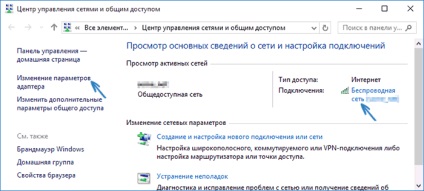
Другий етап - натиснути правою кнопкою миші на вашу бездротовому з'єднанню, вибрати пункт контекстного меню «Стан», а у вікні з інформацією про Wi-Fi мережі натисніть «Властивості бездротової мережі». (Примітка: замість двох описаних дій можна просто клікнути по «Бездротова мережа» в пункті «Підключення» у вікні центру управління мережами).
І останнє - у властивостях бездротової мережі відкрийте вкладку «Безпека» і відзначте пункт «Показувати вводяться знаки» - ви відразу побачите збережений пароль Wi-Fi (в поле «Ключ безпеки мережі».
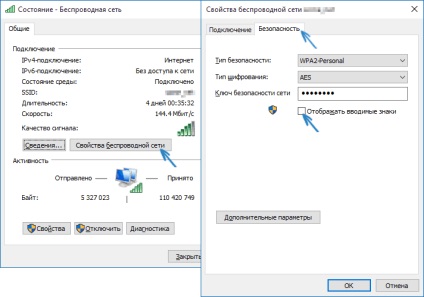
Як дізнатися пароль для неактивної мережі Wi-Fi
Описаний вище варіант дозволяє подивитися пароль мережі Wi-Fi тільки для активного в даний момент часу підключення. Однак, є спосіб подивитися паролі і для всіх інших збережених Windows 10 бездротових підключень.
- Запустіть командний рядок від імені Адміністратора (через правий клік по кнопці Пуск) і один по одному введіть команди.
- netsh wlan show profiles (тут запам'ятайте ім'я Wi-Fi мережі, для якої вам потрібно дізнатися пароль).
- netsh wlan show profile name = імя_сеті key = clear (якщо ім'я мережі складається з декількох слів, візьміть його в лапки).
В результаті виконання команди з п.3 відобразиться інформація про вибраний збереженому Wi-Fi підключенні, пароль Wi-Fi буде показаний в пункті «Вміст ключа».
Другий спосіб дізнатися пароль Wi-Fi, скористатися яким можна не тільки з комп'ютера або ноутбука, але і, наприклад, з планшета - зайти в налаштування роутера і подивитися його в параметрах безпеки бездротової мережі. Більш того, якщо пароль вам невідомий взагалі і не збережено ні на одному пристрої, ви можете підключитися до роутера за допомогою проводового з'єднання.
Після входу, все що вам потрібно (і це не залежить від марки і моделі маршрутизатора), знайти пункт настройки бездротової мережі, а в ньому - параметри безпеки Wi-Fi. Саме там і можна подивитися використовуваний пароль, а потім використовувати його для підключення ваших пристроїв.
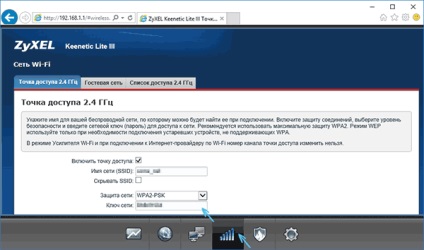
Якщо щось не виходить або працює не так, як я описав - задавайте питання нижче, буду відповідати.
А раптом і це буде цікаво: